华为电脑屏幕截图 华为笔记本截图操作步骤
更新时间:2024-06-11 09:53:19作者:yang
华为电脑屏幕截图功能简单易用,只需按下键盘上的PrtScn键即可完成截图操作,在华为笔记本上,还可以通过按下Fn+PrtScn键组合来实现全屏截图或当前窗口截图。截图完成后,用户可以在图片文件夹中找到保存的截图文件,方便查看和分享。华为电脑屏幕截图功能的便捷操作,为用户提供了更方便快捷的截图体验。
具体步骤:
1.方法一:使用 Windows 10 系统自带截图工具截,点击 Windows 图标,选择Windows 附件 > 截图工具 > 新建,拖动光标选取要捕获的区域,即可快速截取当前屏幕。
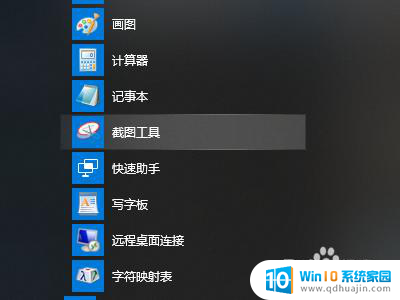
2.方法二:使用键盘快捷键截,按键盘上的“ Prtsc ”键可以全屏截图,按键盘上的“ Alt + Prtsc ”截取当前窗口的图,截图后再前往画图等工具中粘贴截图,同时按下“Win + Shift + S”组合键,打开选项菜单,您可以选择全屏截图或窗口截图(拖动光标选取要捕获的区域)。
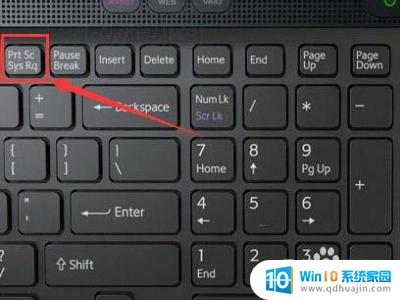
3.方法三:使用 Microsoft Edge 浏览器截,使用 Microsoft Edge 浏览器打开网页,点击右上角添加备注标志,在弹出的菜单栏左边点击剪辑,会出现拖动以复制区域,同时鼠标变成“+”字样,右键点击鼠标,即可截图。

4.方法四:您也可以使用第三方截图工,如 QQ,打开任意 QQ 聊天窗口,点击剪刀即可截图。
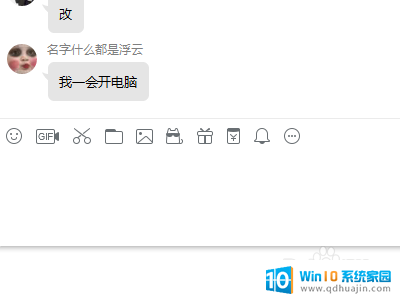
以上是华为电脑屏幕截图的全部内容,如果遇到此问题,您可以根据小编的操作进行解决,非常简单快速,一步到位。
华为电脑屏幕截图 华为笔记本截图操作步骤相关教程
热门推荐
电脑教程推荐
win10系统推荐
- 1 萝卜家园ghost win10 64位家庭版镜像下载v2023.04
- 2 技术员联盟ghost win10 32位旗舰安装版下载v2023.04
- 3 深度技术ghost win10 64位官方免激活版下载v2023.04
- 4 番茄花园ghost win10 32位稳定安全版本下载v2023.04
- 5 戴尔笔记本ghost win10 64位原版精简版下载v2023.04
- 6 深度极速ghost win10 64位永久激活正式版下载v2023.04
- 7 惠普笔记本ghost win10 64位稳定家庭版下载v2023.04
- 8 电脑公司ghost win10 32位稳定原版下载v2023.04
- 9 番茄花园ghost win10 64位官方正式版下载v2023.04
- 10 风林火山ghost win10 64位免费专业版下载v2023.04